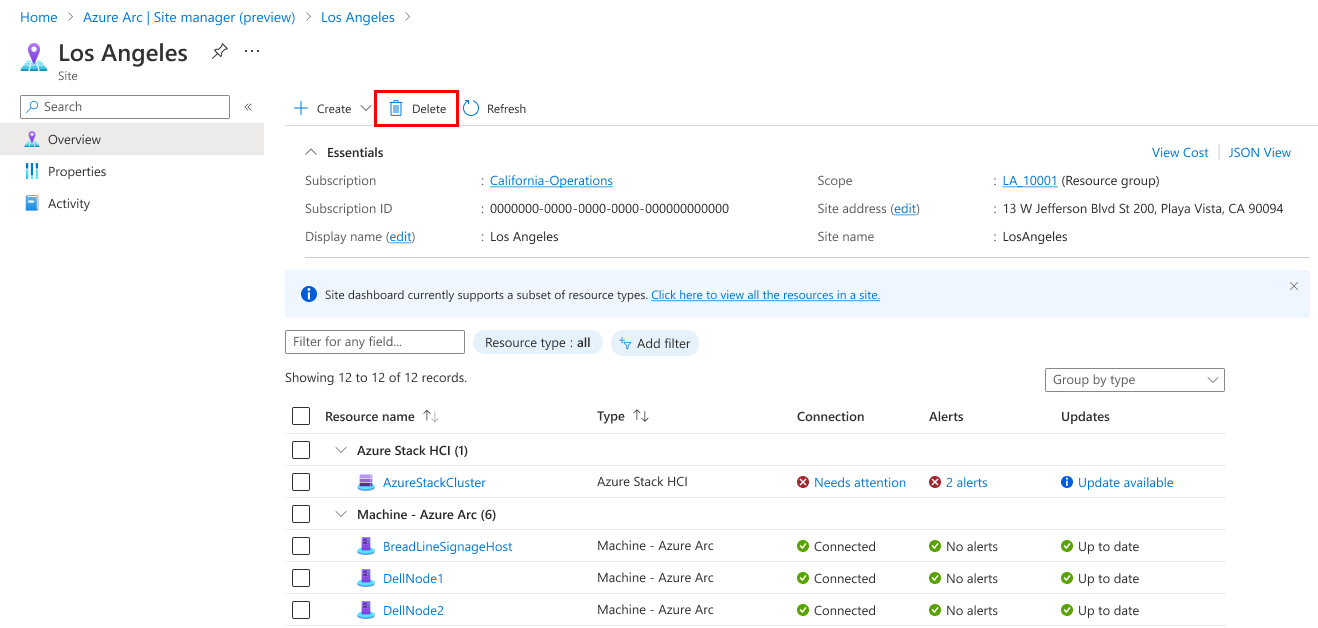Skapa och hantera webbplatser
Den här artikeln beskriver hur du skapar, ändrar och tar bort en webbplats med hjälp av Azure Arc-webbplatshanteraren (förhandsversion).
Förutsättningar
- En Azure-prenumeration. Om du inte har en tjänstprenumeration skapar du ett kostnadsfritt utvärderingskonto i Azure.
- Azure Portal åtkomst
- Internet-anslutning
- En resursgrupp eller prenumeration i Azure med minst en resurs för en webbplats. Mer information finns i Resurstyper som stöds.
Öppna Azure Arc-platshanteraren
I Azure Portal söker du efter och väljer Azure Arc. Välj Platshanterare (förhandsversion) på Azure Arc-navigeringsmenyn.
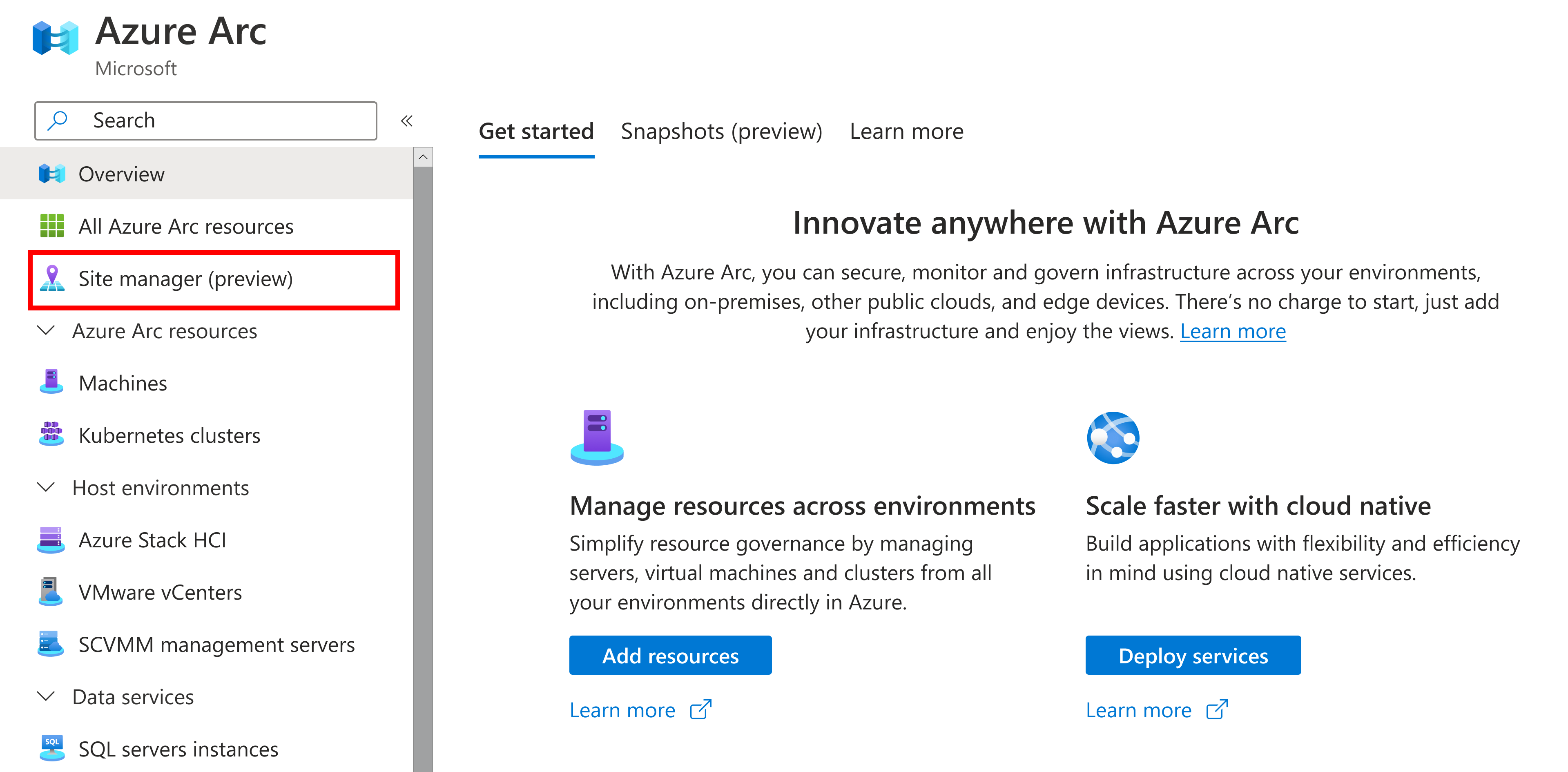
Du kan också söka efter Azure Arc-webbplatshanteraren direkt i Azure Portal med hjälp av termer som webbplats, Arc-webbplats, webbplatshanterare och så vidare.
Skapa en webbplats
Skapa en webbplats för att hantera geografiskt relaterade resurser.
På huvudsidan för Platshanteraren i Azure Arc väljer du den blå knappen Skapa en webbplats .
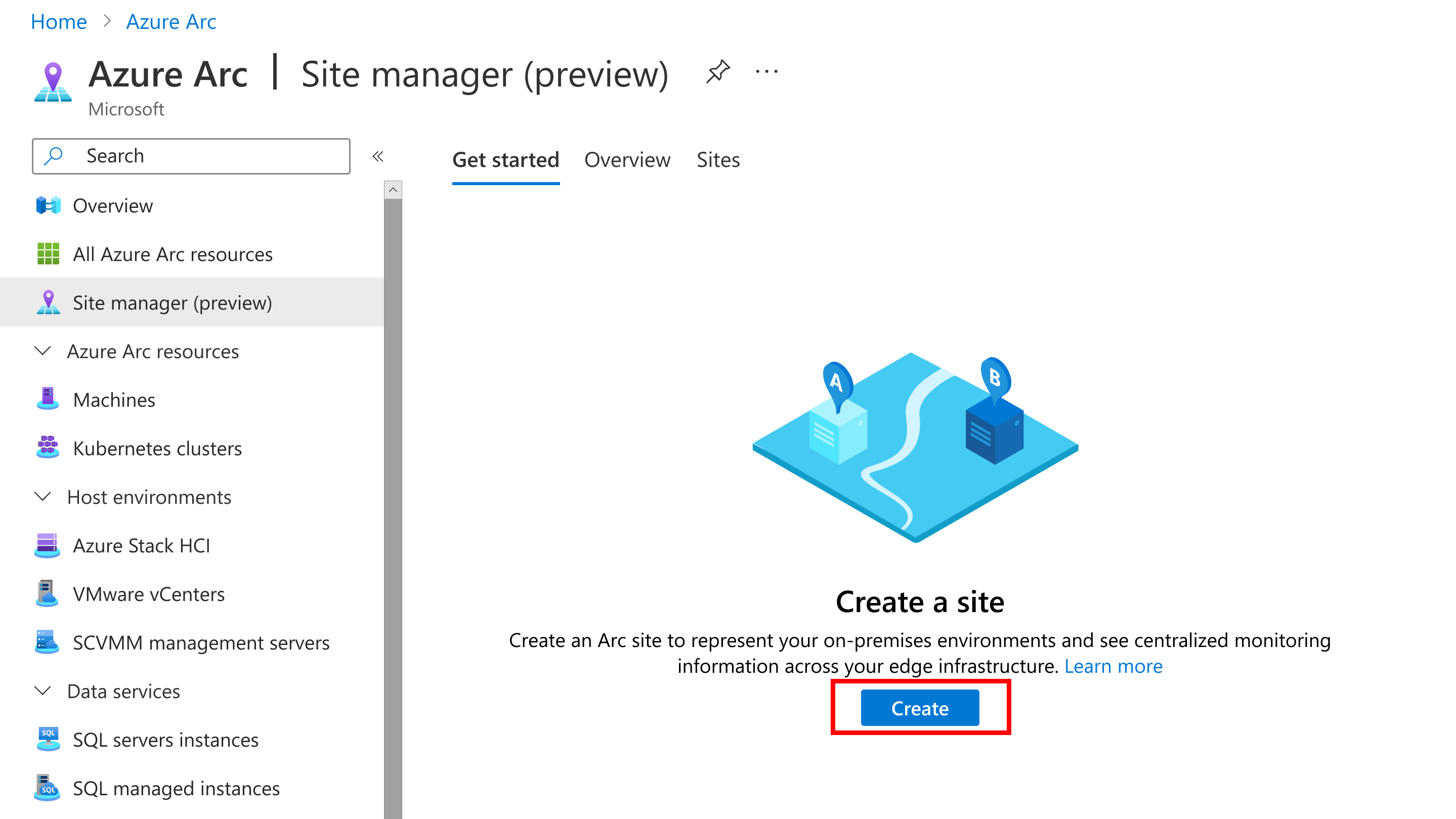
Ange följande information om din webbplats:
Parameter Description Webbplatsnamn Anpassat namn för webbplatsen. Visningsnamn Anpassat visningsnamn för webbplatsen. Webbplatsomfång Antingen Prenumeration eller Resursgrupp. Omfånget kan bara definieras när en webbplats skapas och kan inte ändras senare. Alla resurser i omfånget kan visas och hanteras från platshanteraren. Abonnemang Prenumeration för den webbplats som ska skapas under. Resursgrupp Resursgruppen för platsen, om omfånget har angetts till resursgrupp. Address Fysisk adress för en webbplats. När den här informationen har angetts väljer du Granska + skapa.
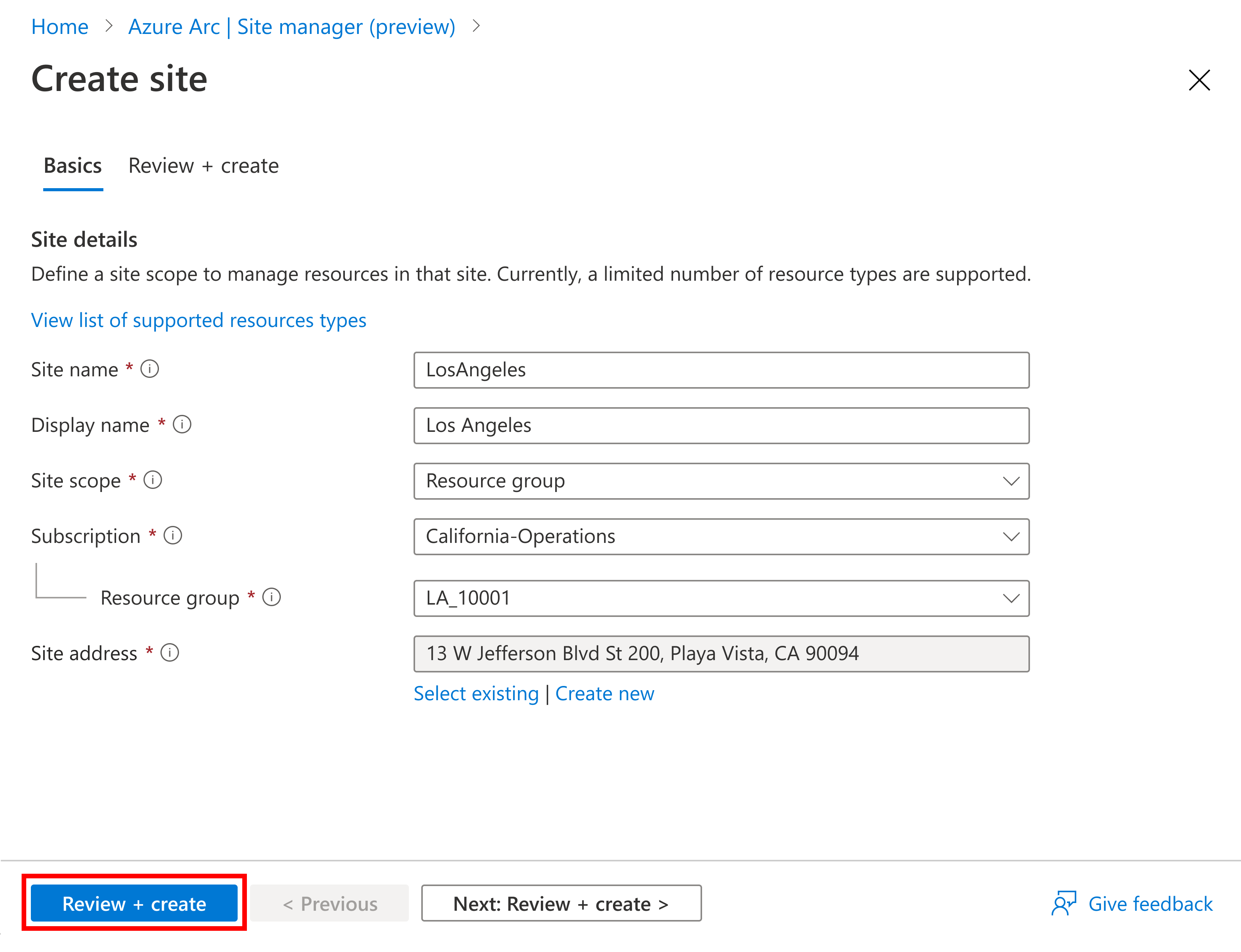
På sammanfattningssidan granskar och bekräftar du webbplatsinformationen och väljer sedan Skapa för att skapa webbplatsen.
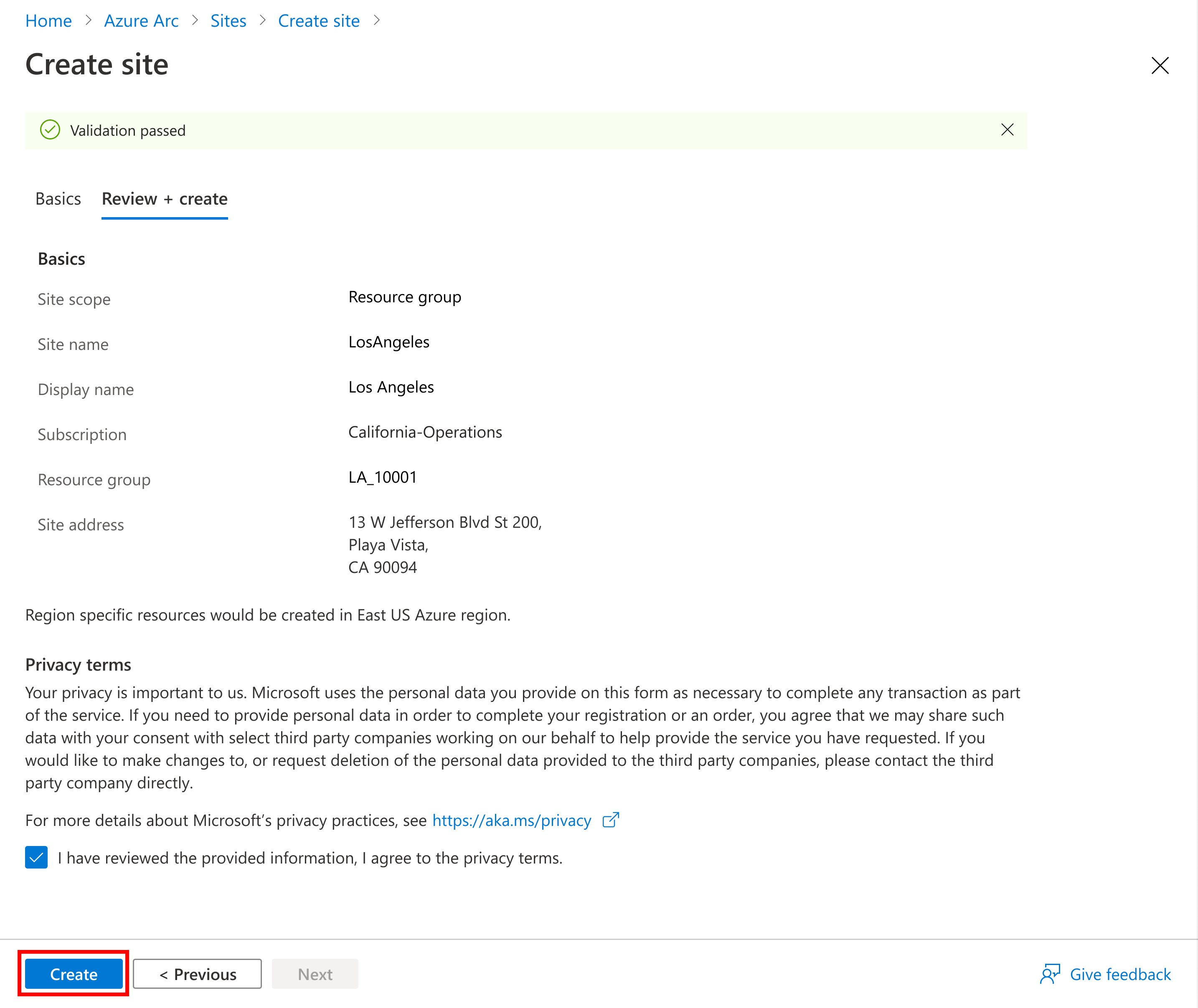
Om en webbplats skapas från en resursgrupp eller prenumeration som innehåller resurser som stöds av webbplatsen visas dessa resurser automatiskt på den skapade webbplatsen.
Visa och ändra en webbplats
När du har skapat en webbplats kan du komma åt den och dess hanterade resurser via platshanteraren.
På huvudsidan för Platshanteraren i Azure Arc väljer du Webbplatser för att visa alla befintliga webbplatser.
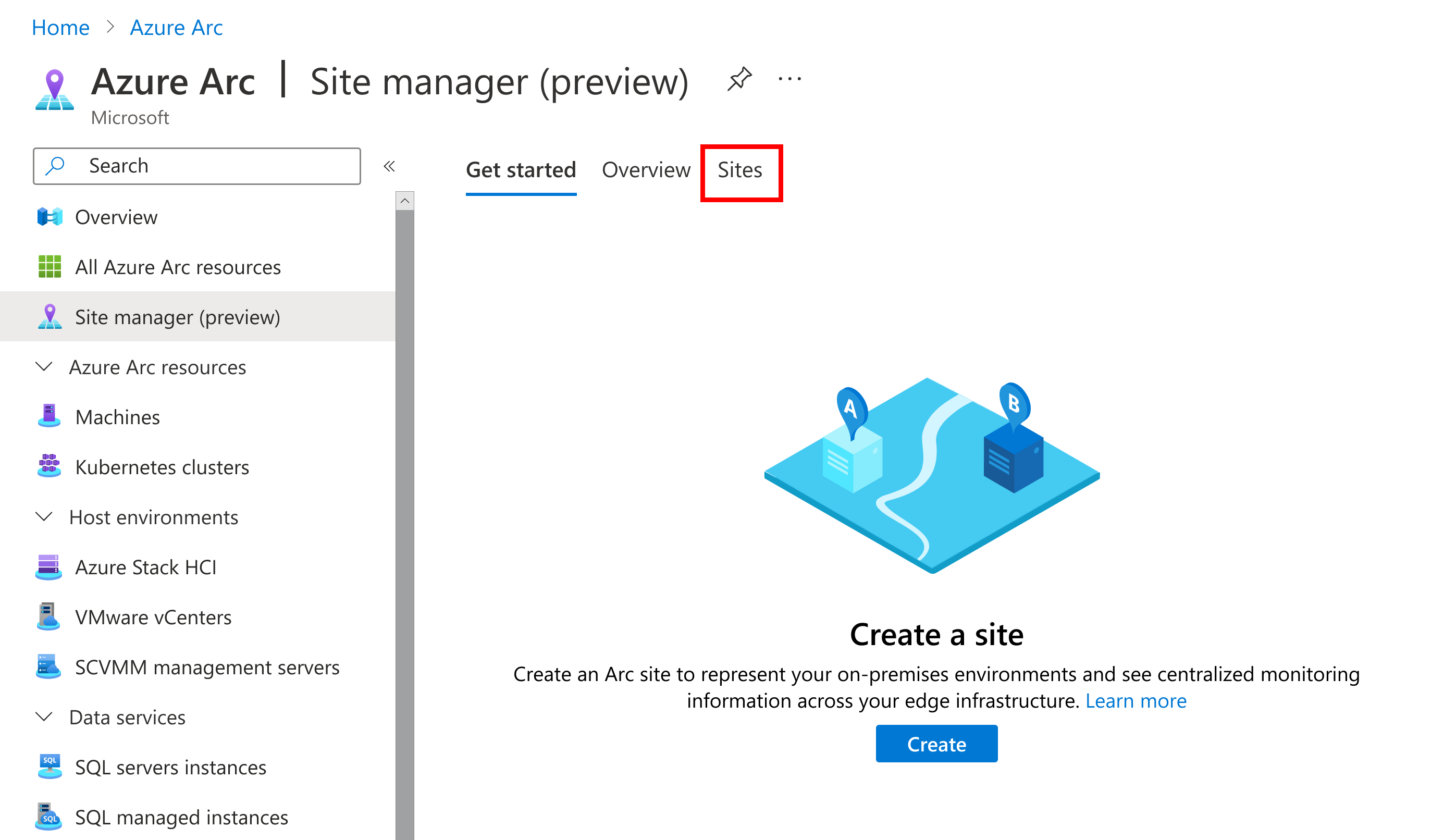
På sidan Webbplatser kan du visa alla befintliga webbplatser. Välj namnet på den webbplats som du vill ta bort.
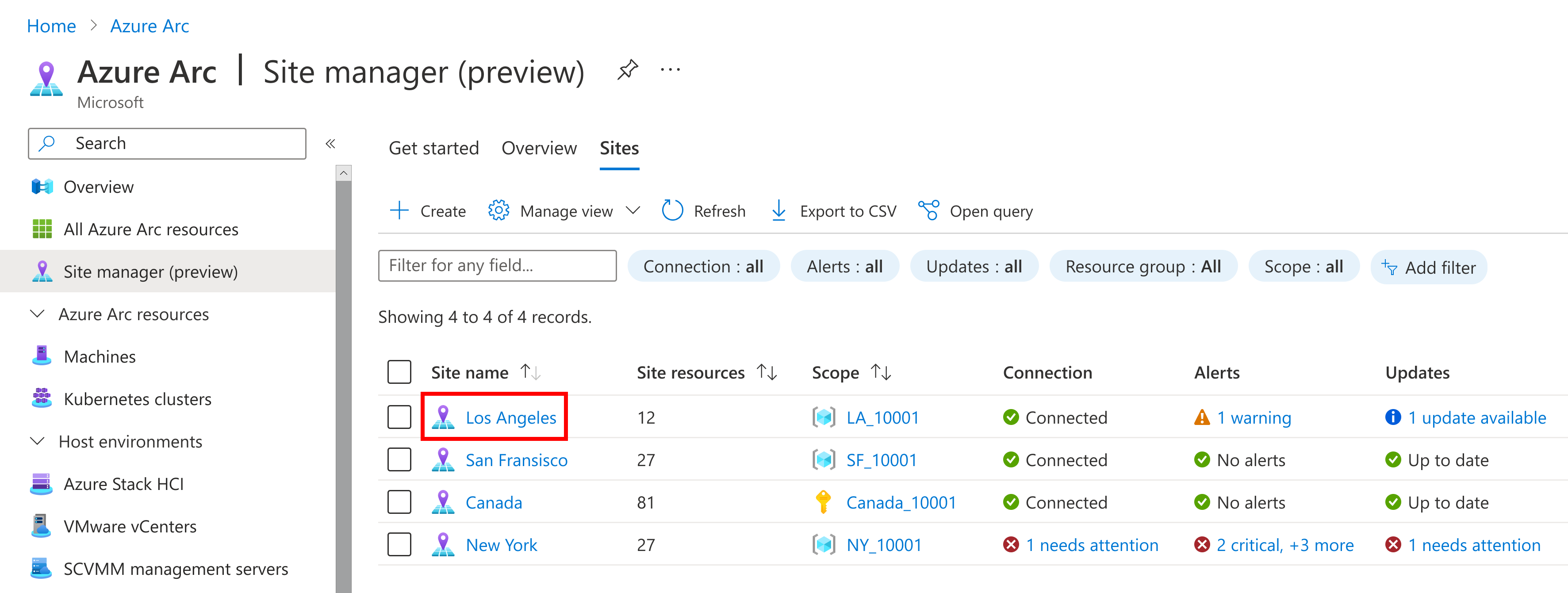
På en specifik webbplats resurssida kan du:
- Visa resurser
- Ändra resurser (ändringar påverkar även resurserna någon annanstans)
- Visa anslutningsstatus
- Visa uppdateringsstatus
- Visa aviseringar
- Lägga till nya resurser
För närvarande kan endast vissa aspekter av en webbplats ändras. Dessa är följande:
| Webbplatsattribut | Ändring som kan göras |
|---|---|
| Visningsnamn | Uppdatera visningsnamnet för en webbplats till ett nytt unikt namn. |
| Adress | Uppdatera adressen för en webbplats till en befintlig eller ny adress. |
Radera en webbplats
Att ta bort en webbplats påverkar inte resurserna, resursgruppen eller prenumerationen i dess omfång. När en webbplats har tagits bort finns resurserna för den webbplatsen fortfarande men kan inte visas eller hanteras från platshanteraren. Du kan skapa en ny webbplats för resursgruppen eller prenumerationen när den ursprungliga webbplatsen har tagits bort.
På huvudsidan för Platshanteraren i Azure Arc väljer du Webbplatser för att visa alla befintliga webbplatser.
På sidan Webbplatser kan du visa alla befintliga webbplatser. Välj namnet på den webbplats som du vill ta bort.
På webbplatsens resurssida väljer du Ta bort.